Enhedstilmelding
Du skal tilmelde en enhed, før du kan styre den med Workspace ONE UEM. Der er flere tilmeldingsstier, og hver sti har valgmuligheder. Få detaljerede oplysninger om masse-tilmelding af BYOD-, COPE- og delte enheder i Hvordan tilmelder du enheder i Workspace ONE UEM?
Årsager til, at du ikke skal tilmelde enheder i Global
Før du starter tilmeldingsprocessen, er der noget, du skal forstå ved den øverste organisationsgruppe (OG), ofte kaldet Global. Der er adskillige årsager til, at direkte tilmelding af enheder til Global ikke er en god ide. Disse årsager er multi-tenancy, nedarvning og funktionalitet.
Multi-tenancy
Du kan oprette så mange underordnede organisationsgrupper, som du vil, og du kan konfigurere hver enkelt gruppe uafhængigt af de andre grupper. De indstillinger, du anvender til et underordnet OG, påvirker ikke andre organisationsgrupper på samme niveau.
Nedarvning
Ændringer foretaget på et overordnet organisationsgruppeniveau gælder for underordnede niveauer. Omvendt gælder ændringer af et underordnet niveau ikke for det overordnede niveau eller det samme niveau.
Funktionalitet
Der er indstillinger og funktionalitet, der kun kan konfigureres for organisationsgrupper af kundetypen. Disse indstillinger omfatter sletningsbeskyttelse, Telekom og personligt indhold. Enheder, som tilføjes direkte til den globale OG på øverste niveau, er ekskluderet fra disse indstillinger og funktioner.
Den globale organisationsgruppe (OG) er udviklet til at rumme kunde- og andre typer OG-typer. I betragtning af hvordan nedarvning fungerer, vil underordnede kunde-organisationsgrupper også blive påvirket, hvis du tilføjer enheder til Global og konfigurerer Global med indstillinger, der har til formål at påvirke disse enheder. Dette underminerer fordelene ved multitenancy og nedarvning.
Tilmeld en enhed med Workspace ONE Intelligent Hub
Tilmelding af en enhed med Workspace ONE Intelligent Hub er den primære mulighed for Android-, iOS- og Windows-enheder i Workspace ONE Express og Workspace ONE UEM.
-
Download og installer Workspace ONE Intelligent Hub fra Google Play Butik (for Android-enheder) eller fra App Store (for Apple-enheder).
Download af Workspace ONE Intelligent Hub fra en offentlig appbutik påkræver enten et Apple-ID eller en Google-konto.
Windows 10-enheder skal åbne enhedens standardbrowser på https://getwsone.com for at downloade Hub.
-
Kør Workspace ONE Intelligent Hub, når downloaden er fuldført, eller vend tilbage til browsersessionen.
Vigtigt: For at sikre en vellykket installation og kørsel af Workspace ONE Intelligent Hub på din Android-enhed skal enheden have mindst 60 MB hukommelse tilgængelig. Du kan allokere CPU og Run Time Memory på en per app-basis på Android platformen. Hvis en app anvender flere resourcer, end der er allokeret, optimerer Android-enheder sig selv ved at lukke sådan en app.
-
Indtast din e-mailadresse, når du bliver bedt om det. Workspace ONE-konsollen kontrollerer, om din adresse er blevet tilføjet til miljøet. I dette tilfælde, har du allerede konfigureret som en slutbruger og din organisationsgruppe er allerede tildelt.
Hvis Workspace One Console ikke kan identificere dig som en slutbruger ved hjælp af din e-mailadresse, bliver du bedt om at indtaste Server, Gruppe-ID og Legitimationsoplysninger. Din administrator kan angive miljøets URL-adresse og gruppe-id.
-
Fuldfør tilmeldingen ved at følge alle resterende prompter. Du kan bruge din e-mailadresse i stedet for brugernavn. Hvis to brugere har den samme e-mail, mislykkes tilmeldingen.
Enheden er nu tilmeldt med Workspace ONE Intelligent Hub-appen. Under fanen Oversigt i Vis enhedsoplysninger for denne enhed, viser sikkerhedspanelet ”Hub registreret” for at afspejle denne tilmeldingsmetode.
Få flere oplysninger i Enhedsoplysninger.
Tilmelding med auto-registrering
Workspace ONE UEM gør tilmeldingsprocessen enkel ved at anvende et automatisk, e-mailbaseret registreringssystem for at tilmelde enheder til miljøer og organisationsgrupper (OG) af typen ”kunde”. Autoregistrering kan også anvendes til at lade slutbrugere godkende sig i selvbetjeningsportalen (SSP).
Bemærk: For at aktivere automatisk registrering for lokale miljøer skal du sørge for, at dit miljø kan kommunikere med serverne til automatisk registrering i Workspace ONE UEM.
Registrering for auto-registrerings-tilmelding
Serveren tjekker e-maildomænets entydighed, så et domæne kun kan blive registreret ved én organisationsgruppe i ét miljø. På grund af dette servertjek skal du registrere dit domæne i din organisationsgruppe af typen ”kunde” ved højeste niveau.
Auto-registrering er konfigureret automatisk for nye Software as a Service (SaaS) kunder.
Konfigurer tilmelding med auto-registrering fra en organisationsgruppe af typen ”kunde”
Auto-registreringstilmelding forenkler tilmeldingsprocessen for tilmelding af enheder til organisationsgrupper (OG) af typen ”kunde” ved hjælp af slutbrugernes e-mailadresser. Konfigurer en tilmelding med auto-registrering fra en organisationsgruppe af typen ”kunde” ved at træffe følgende foranstaltninger.
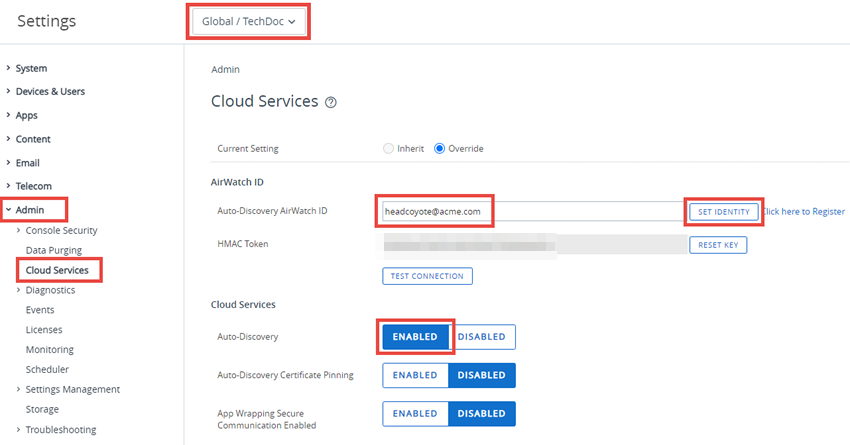
- Flyt til en organisationsgruppe af typen ”kunde” ved hjælp af OG-vælgeren.
- Naviger til Grupper og indstillinger > Alle indstillinger > Administrator > Skytjenester, og aktivér indstillingen Automatisk registrering. Angiv din logon-e-mailadresse i Auto-registrering af AirWatch-id, og vælg Indstil identitet.
- Hvis det er nødvendigt, kan du besøge https://my.workspaceone.com/set-discovery-password og vælge adgangskoden til den automatiske registreringstjeneste. Når du har registreret og valgt Indstil identitet, udfyldes HMAC Token automatisk. Klik på Afprøv forbindelse for at sikre, at forbindelsen er funktionel.
- Aktiver indstillingen Fastgørelse for auto-registreringscertifikat for at uploade dit eget certifikat og fastgøre det til funktionen for automatisk registrering. Du kan gennemse gyldighedsdatoerne og andre oplysninger for eksisterende certifikater, og du kan vælge Erstat og Ryd for disse eksisterende certifikater.
- Hvis du vælger Tilføj et certifikat, vises indstillingerne Navn og Certifikat. Angiv navnet på det certifikat, du vil uploade, vælg knappen Upload, og vælg certifikatet på din enhed.
- Vælg Gem for at fuldføre en opsætning af auto-registrering.
Hvad er næste trin: Instruer slutbrugere, der tilmelder sig selv, til at vælge muligheden for godkendelse med deres e-mailadresse i stedet for at indtaste en URL-adresse for et miljø samt gruppe-id. Når brugere tilmelder enheder med en e-mailadresse, vil de blive tilmeldt i samme gruppe som den, der er angivet i Tilmeldingsorganisationsgruppe for den tilknyttede brugerkonto.
Yderligere arbejdsgange for tilmelding
I visse unikke tilfælde kan du justere tilmeldingsprocessen i Workspace ONE UEM for specifikke organisationer og udrulninger. For hver yderligere tilmeldingsindstilling vil slutbrugere få brug for de legitimationsoplysninger der gennemgås i sektionen Påkrævet information i denne guide.
- Miljøer med flere domæner – Tilmeldingslogin i miljøer med et enkelt eller flere domæner understøttes, hvis det angives i følgende format. domæne\brugernavn.
- Kiosk-tilstand og Kiosk-designer – Windows-slutbrugere med stationære pc'er kan konfigurere deres stationære pc'er i Kiosk-tilstand. Brugere kan også oprette en app med flere kiosker ved hjælp af Kiosk-designer i Workspace ONE UEM-konsollen.
- Tilmelding med notifikationsprompt – Slutbruger modtager en notifikation (e-mail og SMS) med tilmeldings-URL-adressen og indtaster deres gruppe-id og legitimationsoplysninger for login. Når slutbrugeren accepterer Vilkår for anvendelse (VFA), tilmelder enheden automatisk brugeren og udstyrer denne med alle MDM-funktioner og indhold. Denne accept inkluderer de valgte apps og funktioner fra Workspace ONE UEM-serveren.
- Tilmelding med enkeltklik – I denne arbejdsgang, der gælder webbaserede tilmeldinger, sender en administrator et Workspace ONE UEM-genereret token til brugeren med URL-adressen for tilmeldingslinket. Brugeren vælger blot det angivne link for at godkende og tilmelde enheden, hvilket er den nemmeste og hurtigste tilmeldingsproces for slutbrugeren. Du kan sikre denne metode ved at indstille tidspunkter for udløb.
- Webtilmelding – Der er en valgfri velkomstskærm som en administrator kan anvende for webtilmelding ved at tilføje ”/enroll/welcome” til det aktive miljø. Hvis du for eksempel angiver URL-adressen https://your_custom_environment**/enroll/welcome** til brugere, som deltager i Webtilmelding, vil de se skærmbilledet Velkommen til Workspace ONE UEM. Dette skærmbillede omfatter indstillinger til at tilmelde sig med en e-mailadresse eller et gruppe-id. Muligheden for webtilmelding gælder for Workspace ONE UEM version 8.0 og nyere
- Tofaktor-godkendelse – I denne arbejdsgang sender en administrator det samme tilmeldings-token, som er genereret af Workspace ONE UEM, men brugeren skal også indtaste sine loginoplysninger. Denne metode er lige så nem at bruge som Tilmelding med ét klik, men tilføjer et ekstra sikkerhedsniveau. Den ekstra sikkerhedsforanstaltning består i at kræve, at brugeren skal indtaste sine unikke legitimationsoplysninger.
- Slutbrugerregistrering – Brugeren logger på Selvbetjeningsportalen (SSP) og registrerer selv sin enhed. Når registrering er fuldført vil systemet sende en e-mail til slutbruger med deres tilmeldings URL-adresse og legitimationsoplysninger for login. Denne arbejdsgang formoder, at administratorer ikke allerede har udført enhedsregistrering for deres virksomheds enhedsflåde. Den formoder også, at du kræver, at virksomhedsenheder skal være registrerede, så administratorer kan overvåge tilmeldingsstatus. Slutbrugerregistrering betyder også, at virksomhedsenheder kan bruges sammen med enheder købt af brugeren.
- Enkelbruger enhedsstaging – Administratoren tilmelder enheder på vegne af en slutbruger. Denne metode er især nyttig for administratorer, der har behov for at opsætte flere enheder for et helt team eller enkelte medlemmer af et team. Sådan en metode sparer tid og arbejde for slutbrugere ved at tilmelde deres enheder. Admin kan også konfigurere og tilmelde en enhed og sende den direkte til en off-site bruger.
- Flerbruger enhedsstaging – Administratoren tilmelder enheder, der anvendes af flere brugere. Hver enhed er tilmeldt og klargjort med et bestemt antal features, der kun kan anvendes af brugere, når de er logget ind med deres unikke legitimationsoplysninger.